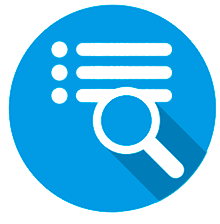
![]() Prije proučavanja ove teme morate znati što je obrazac za pretraživanje podataka .
Prije proučavanja ove teme morate znati što je obrazac za pretraživanje podataka .
![]() Morate razumjeti kako se prikazuju različite vrste polja za unos .
Morate razumjeti kako se prikazuju različite vrste polja za unos .
Pogledajmo temu pretraživanja popisom vrijednosti koristeći primjer reference "Zaposlenici" . Obično ova tablica ima malo unosa, pa za nju nije omogućen način pretraživanja. Svaki se zaposlenik može lako pronaći po prvim slovima . Ali za potrebe pisanja ovog članka, nakratko ćemo omogućiti pretraživanje za ovaj skup podataka. Nećete moći ponoviti dolje opisano. Samo pažljivo pročitajte, jer se ovaj mehanizam može koristiti drugdje u programu.
Dakle, kako funkcionira pretraživanje kroz popis vrijednosti? Prvo, pokušajmo pronaći sve zaposlenike prema odjelu u kojem rade. U početku, prilikom pretraživanja popisa, prikazuju se sve moguće vrijednosti. U ovom primjeru, svi odjeli u koje su prethodno dodani radnici.
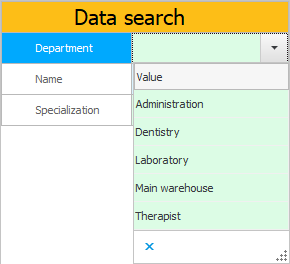
Na popisu može biti mnogo mogućih vrijednosti, pa je dovoljno početi upisivati prva slova s tipkovnice kako bi na popisu ostale samo odgovarajuće vrijednosti.
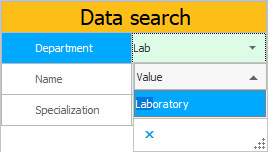
Sada je mnogo lakše napraviti izbor. Da bismo to učinili, jednostavno dodamo treće slovo iz naziva odjela tako da samo jedan redak odgovara uvjetu. Ili, za odabir vrijednosti, jednostavno kliknite mišem na željenu stavku.
Prikazana je pretraga vrijednosti od onih koje su unesene u imenik. Podružnica se najprije mora registrirati u zasebnom imeniku, kako bi se kasnije mogla odabrati prilikom prijave zaposlenika organizacije. Ovaj ozbiljan pristup koristi se kada korisniku nije dopušteno unijeti neku nevažeću vrijednost.

Ali postoje i manje ozbiljni zadaci - na primjer, popunjavanje radnog mjesta zaposlenika. Nije kritično ako korisnik nešto unese netočno. Stoga je u ovom slučaju prilikom prijave zaposlenika moguće jednostavno unijeti naziv radnog mjesta s tipkovnice ili odabrati s popisa prethodno unesenih radnih mjesta. To ga čini mnogo bržim.
A upravo za takva slobodno naseljena polja pretraga je malo drugačija. U ovom slučaju primjenjuje se višestruki odabir. Pogledajte sliku ispod. Vidjet ćete da je moguće označiti više vrijednosti odjednom.
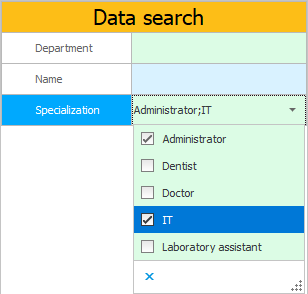
Uz višestruki odabir, filtriranje također funkcionira. Kada na popisu ima previše vrijednosti, možete početi upisivati slova na tipkovnici koja su uključena u naziv stavki popisa. Imajte na umu da možete unijeti ne samo prva slova, već i od sredine riječi.
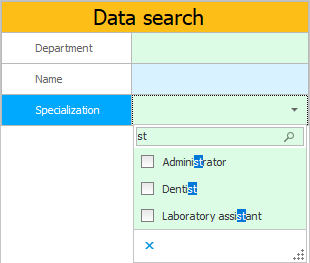
Automatski se pojavljuje polje za unos na vrhu popisa. Ne morate nigdje kliknuti da biste to učinili.
Nakon što se popis zatvori, odabrane vrijednosti bit će prikazane odvojene točkom i zarezom.
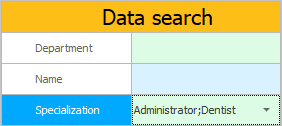
U nastavku pogledajte druge korisne teme:
![]()
Univerzalni računovodstveni sustav
2010 - 2024